Αυτή είναι μια θέση επισκεπτών από τον Aseem Kishore, λάτρη της τεχνολογίας και επικεφαλής blogger για Συμβουλές διαδικτυακής τεχνολογίας .
Πιθανώς ένα από τα πιο απογοητευτικά πράγματα που μπορεί να συμβεί σε εσάς στα Windows δεν είναι η δυνατότητα σύνδεσης στον λογαριασμό χρήστη σας επειδή αλλάξατε τον κωδικό πρόσβασης και στη συνέχεια τον ξεχάσατε ή επειδή διαγράψατε κατά λάθος τον λογαριασμό. Εάν δεν γνωρίζετε τον κωδικό πρόσβασης για οποιονδήποτε άλλο λογαριασμό διαχειριστή, έχετε ένα μεγάλο πρόβλημα!
Οι περισσότεροι άνθρωποι αρχίζουν αμέσως να αναζητούν έναν τρόπο για να σπάσουν τον κωδικό πρόσβασης του λογαριασμού διαχειριστή χρησιμοποιώντας κάποια δωρεάν εργαλεία ή παραβιάζουν φόρουμ. Ωστόσο, είναι σχεδόν αδύνατο να σπάσετε έναν κωδικό πρόσβασης στα Windows Vista με το υψηλό επίπεδο κρυπτογράφησης.
Ωστόσο, υπάρχει ένας τρόπος για να επιστρέψετε σε έναν λογαριασμό χωρίς να χρειάζεται να σπάσετε τον κωδικό πρόσβασης. Είναι χρησιμοποιώντας τη δυνατότητα Επαναφοράς Συστήματος ενσωματωμένη στα Windows
ΣΗΜΑΝΤΙΚΗ ΣΗΜΕΙΩΣΗ : Αυτό λειτουργεί μόνο σε περιπτώσεις όπου αλλάξατε τον κωδικό πρόσβασής σας σε κάτι νέο και μετά τον ξεχάσατε ή διαγράψατε έναν λογαριασμό χρήστη κατά λάθος. Για να λειτουργήσει αυτό, πρέπει να υπάρχει ένα σημείο Επαναφοράς Συστήματος στο οποίο η σύνδεση ήταν επιτυχής για τον προβληματικό λογαριασμό. Επίσης, αυτό δεν είναι πρόβλημα εάν βρίσκεστε σε περιβάλλον τομέα επειδή ο Διαχειριστής τομέα μπορεί πάντα να επαναφέρει τον κωδικό πρόσβασής σας.
Πρώτο βήμα - Εκκίνηση στο DVD των Windows Vista
Το πρώτο πράγμα που πρέπει να κάνετε είναι να βεβαιωθείτε ότι έχετε το DVD των Windows Vista ή ένα επισκευή δίσκου . Τοποθετήστε το δίσκο και, στη συνέχεια, κάντε επανεκκίνηση του υπολογιστή. Όταν σας ζητηθεί "Πατήστε οποιοδήποτε πλήκτρο για εκκίνηση από CD ή DVD", προχωρήστε και πατήστε οποιοδήποτε πλήκτρο.
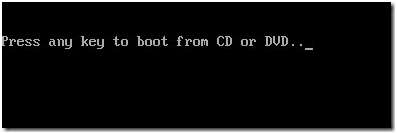
Κάντε κλικ στο Επόμενο μέχρι να φτάσετε στην οθόνη που έχει την επιλογή "Επιδιόρθωση του υπολογιστή σας", επιλέξτε το λειτουργικό σύστημα που θέλετε να επιδιορθώσετε και μετά κάντε κλικ στο Επόμενο.
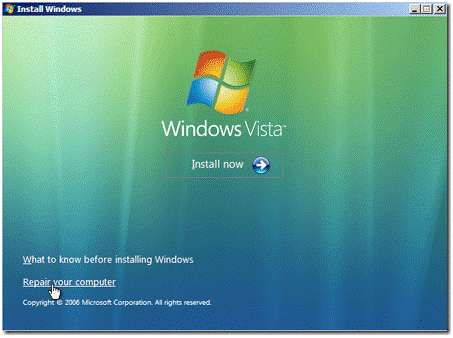
Σημείωση : Πριν φτάσετε σε αυτήν την οθόνη, ίσως χρειαστεί να ορίσετε προτιμήσεις για τη γλώσσα εγκατάστασης, τη μορφή χρόνου και νομίσματος και το πληκτρολόγιο ή τη μέθοδο εισαγωγής.
Στο παράθυρο διαλόγου Επιλογές αποκατάστασης συστήματος, επιλέξτε Επαναφορά συστήματος από τη λίστα και, στη συνέχεια, κάντε κλικ στο κουμπί Επόμενο.
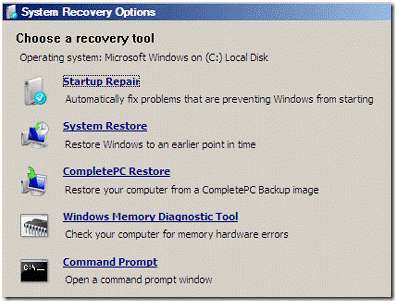
Τώρα πρέπει να επιλέξετε την επαναφορά συστήματος από τη λίστα. Θέλετε να επιλέξετε ένα σημείο επαναφοράς που θα επαναφέρει τον υπολογιστή σε κατάσταση όπου η σύνδεση ήταν επιτυχής και χρησιμοποιούσε τον παλιό κωδικό πρόσβασης.
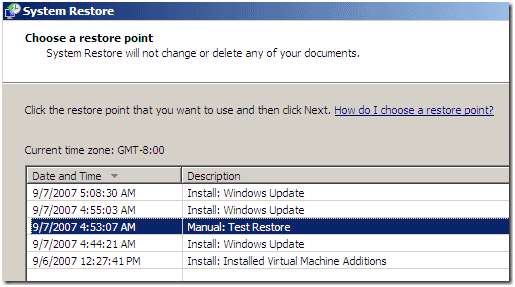
Στη συνέχεια, κάντε κλικ στο Επόμενο για να επιβεβαιώσετε τους δίσκους, στη συνέχεια Τέλος για να επιβεβαιώσετε το σημείο επαναφοράς και τέλος Ναι στο παράθυρο προειδοποίησης για να ξεκινήσετε την επαναφορά.
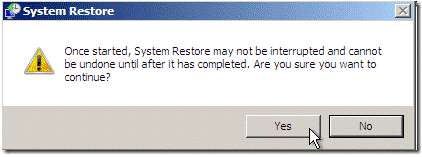
Σημαντική σημείωση: Αφού χρησιμοποιήσετε τη δυνατότητα Επαναφορά συστήματος, πρέπει να επανεγκαταστήσετε τυχόν προγράμματα ή ενημερώσεις που έγιναν στο σύστημα μετά από αυτό το σημείο επαναφοράς. Δεν θα χάσετε προσωπικά έγγραφα. Ωστόσο, ίσως χρειαστεί να επανεγκαταστήσετε προγράμματα. Ίσως χρειαστεί επίσης να επαναφέρετε ορισμένες προσωπικές ρυθμίσεις.
Όταν ολοκληρωθεί η επαναφορά, κάντε κλικ στο Επανεκκίνηση για επανεκκίνηση του υπολογιστή. Κάντε κλικ στο κουμπί Κλείσιμο για να επιβεβαιώσετε ότι η επαναφορά ήταν επιτυχής.
Τώρα μπορείτε να προσπαθήσετε να συνδεθείτε χρησιμοποιώντας τον παλαιότερο κωδικό πρόσβασης (στην περίπτωση που είχατε επαναφέρει έναν κωδικό πρόσβασης σε λογαριασμό χρήστη και μετά τον ξεχάσατε) ή χρησιμοποιώντας τον κανονικό κωδικό πρόσβασης (στην περίπτωση που ο λογαριασμός διαγράφηκε κατά λάθος).
Εάν ξεχάσατε απλά τον κωδικό πρόσβασής σας, τότε αυτή η μέθοδος δεν θα λειτουργήσει και υπάρχουν μερικές πιθανές μέθοδοι που μπορείτε να δοκιμάσετε να επαναφέρετε τον κωδικό πρόσβασης διαχειριστή, αλλά είναι δύσκολη και δαπανηρή. Τα καλύτερα!
Σημείωση συντάκτη : Συμβουλές διαδικτυακής τεχνολογίας είναι ένας εξαιρετικός ιστότοπος που καλύπτει μια μεγάλη ποικιλία θεμάτων και αξίζει να εγγραφείτε.







